Jak włączyć IPv6 na routerze TP-Link Wi-Fi 6?

Jak znaleźć ustawienia IPv6 na moim routerze TP-Link Wi-Fi 6? Jak włączyć IPv6 na routerze TP-Link i zmienić wszystkie powiązane ustawienia.
Wiele komputerów korzysta z procesorów z wbudowaną zintegrowaną grafiką, które pomagają im zapewnić podstawowe funkcje wideo. Jednak niektóre komputery mają również dedykowane karty wideo, które są używane do bardziej wymagających aplikacji i gier. Zwykle system Windows 10 automatycznie przełącza się między kartami graficznymi w zależności od używanych aplikacji i gier, w które grasz. Czasami jednak możesz chcieć zmusić konkretną aplikację lub grę do korzystania z oddzielnej karty wideo lub wbudowanej zintegrowanej grafiki. Jak więc zmusić grę do korzystania z dedykowanej karty graficznej? W systemie Windows 10 możesz to zrobić bezpośrednio z aplikacji Ustawienia bez konieczności przeszukiwania aplikacji Nvidii lub AMD w celu znalezienia odpowiednich ustawień. Oto jak:
Zawartość
Dlaczego chcesz zmienić kartę graficzną używaną przez grę? Po co zmieniać procesor graficzny używany przez określone aplikacje?
Niektóre komputery stacjonarne i większość laptopów mają zintegrowane karty graficzne, co w skrócie oznacza, że ich procesory mają wbudowane chipy wideo. Jednak zintegrowana grafika nie jest wystarczająco wydajna, aby zarządzać wymagającymi aplikacjami i grami, które wymagają dużej mocy graficznej. Dlatego wiele komputerów ma również dedykowane karty graficzne, które wykorzystują układy graficzne zwykle produkowane przez Nvidię lub AMD. Dedykowane karty graficzne są znacznie potężniejsze, ale są też bardziej energochłonne niż zintegrowana grafika.
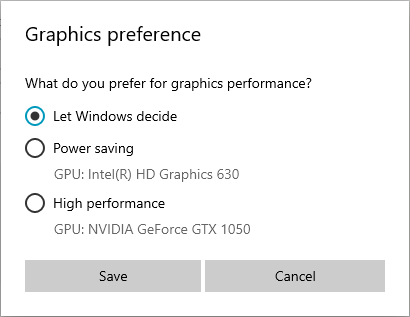
Preferencje graficzne: Oszczędzanie energii lub Wysoka wydajność
Aby zrównoważyć wydajność i zużycie energii, komputery muszą mieć możliwość korzystania z odpowiedniej opcji graficznej dla każdej uruchomionej aplikacji i gry. Jeśli zintegrowana grafika jest wystarczająco wydajna dla Paint 3D , to jest to, czego powinien używać twój komputer. Jeśli jednak chcesz zagrać w najnowszą grę wideo 3D na Steam, powinieneś przełączyć się na korzystanie ze znacznie wydajniejszej karty graficznej Nvidia lub AMD.
Zwykle przełączanie między dwiema opcjami graficznymi odbywa się automatycznie przez sterowniki graficzne. Czasami jednak możesz chcieć samodzielnie określić, czy aplikacja lub gra powinna korzystać ze zintegrowanej karty graficznej, czy oddzielnej karty wideo na twoim komputerze.
Zobaczmy teraz, jak zmienić kartę graficzną używaną przez grę (lub aplikację):
Krok 1. Otwórz ustawienia grafiki w Windows 10
Zacznij od otwarcia aplikacji Ustawienia . Szybkim sposobem na to jest kliknięcie lub dotknięcie jego przycisku w menu Start .
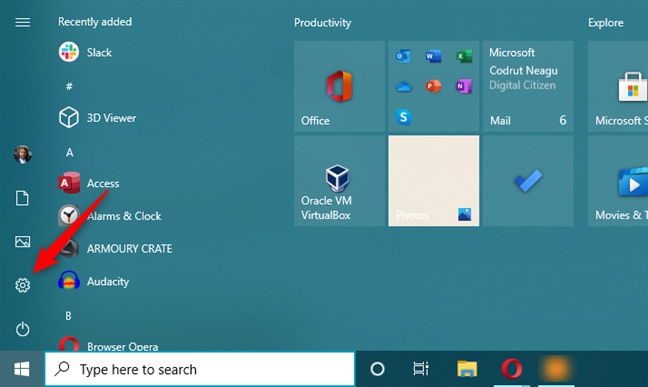
Otwórz Ustawienia w Windows 10
W aplikacji Ustawienia kliknij lub dotknij System.
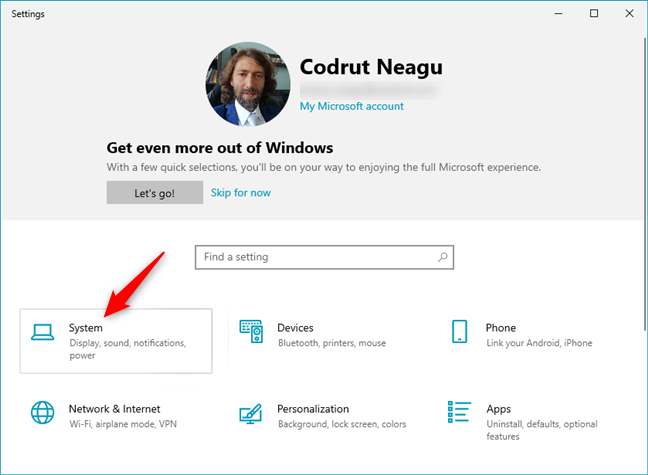
Kategoria System w ustawieniach systemu Windows 10
Jeśli strona Wyświetl nie jest jeszcze pokazana, upewnij się, że ją otwierasz, wybierając ją po lewej stronie okna.
Ustawienia wyświetlania z Windows 10
Po prawej stronie przewiń, aż zobaczysz link o nazwie „Ustawienia grafiki”. Powinieneś go znaleźć między „Wiele wyświetlaczy” a „Śpij lepiej”. Następnie kliknij lub dotknij „Ustawienia grafiki”.
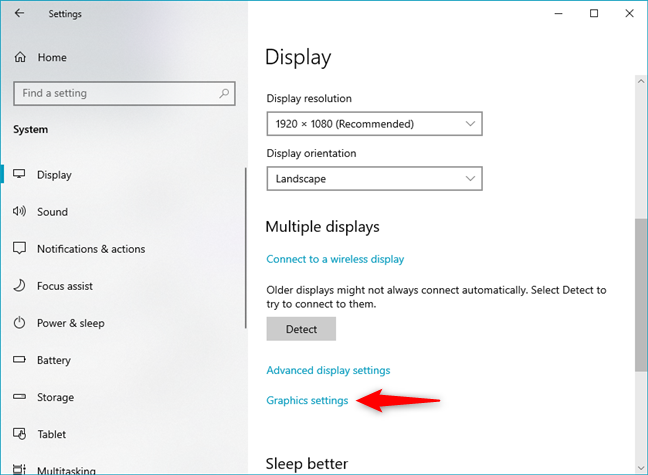
Otwórz ustawienia grafiki
Teraz powinna zostać wyświetlona strona „Ustawienia grafiki” . Na nim Microsoft wyjaśnia, co możesz zrobić w jasny sposób: „Wybierz między lepszą wydajnością lub żywotnością baterii podczas korzystania z aplikacji. Może być konieczne ponowne uruchomienie aplikacji, aby zmiany zaczęły obowiązywać”.
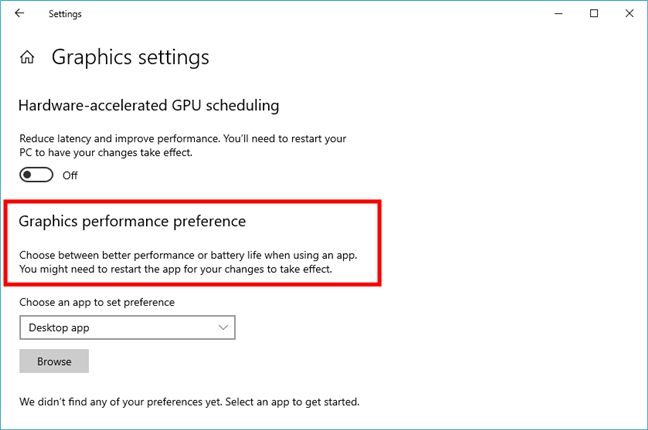
Preferencje wydajności grafiki
WSKAZÓWKA: Jeśli nie wiesz, jakie karty wideo masz w laptopie lub komputerze, przeczytaj: 2 sposoby na znalezienie dokładnego modelu karty graficznej bez otwierania komputera .
Krok 2. Wybierz typ aplikacji lub gry, dla której chcesz zmienić używaną kartę graficzną
Aby skonfigurować konkretną aplikację lub grę, należy najpierw wybrać jej typ: „Aplikacja desktopowa” lub „Aplikacja Microsoft Store”. Jeśli chcesz skonfigurować aplikację lub grę zainstalowaną z Microsoft Store , wybierz „Aplikacja Microsoft Store”. W przeciwnym razie wybierz opcję „Aplikacja komputerowa” . Jeśli chcesz zmienić kartę graficzną używaną przez grę, zwykle musisz wybrać tę drugą opcję ( aplikacja na komputer) .
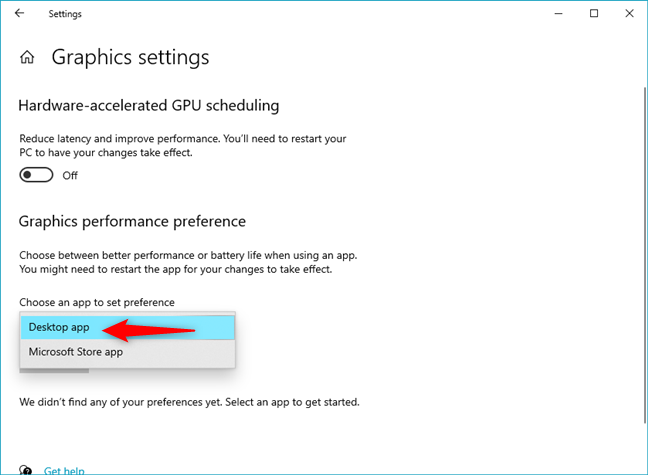
Wybierz typ gry lub aplikacji, którą chcesz skonfigurować
Krok 3. Wybierz aplikację lub grę, dla której chcesz zmienić kartę graficzną
Jeśli zdecydujesz się skonfigurować "aplikację komputerową" , powinieneś zobaczyć przycisk Przeglądaj . Kliknij lub dotknij go, aby poruszać się po komputerze z systemem Windows 10 i wybierz plik wykonywalny aplikacji lub gry.
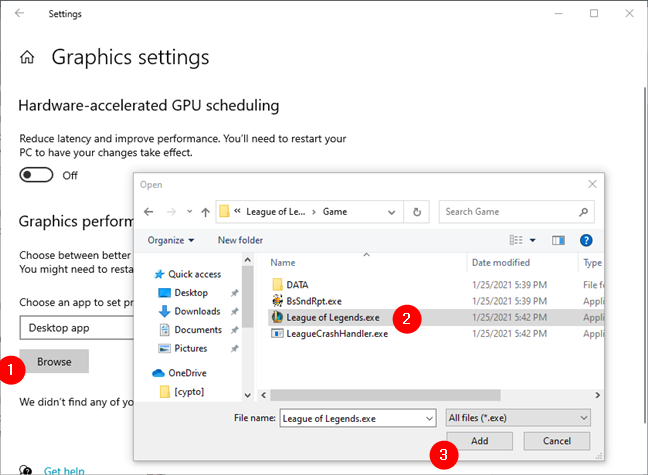
Wybór gry, w której należy wymusić używaną kartę graficzną
Po naciśnięciu przycisku Dodaj aplikacja lub gra zostanie dodana do listy aplikacji, dla których można ustawić używaną kartę graficzną.
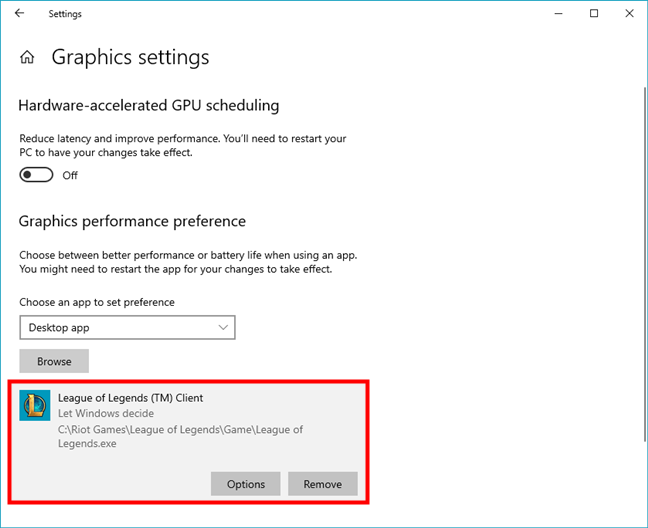
Gra została dodana do listy
Jeśli zdecydujesz się skonfigurować "aplikację Microsoft Store" , otrzymasz drugie pole wyboru o nazwie "Wybierz aplikację". Kliknij lub dotknij go.
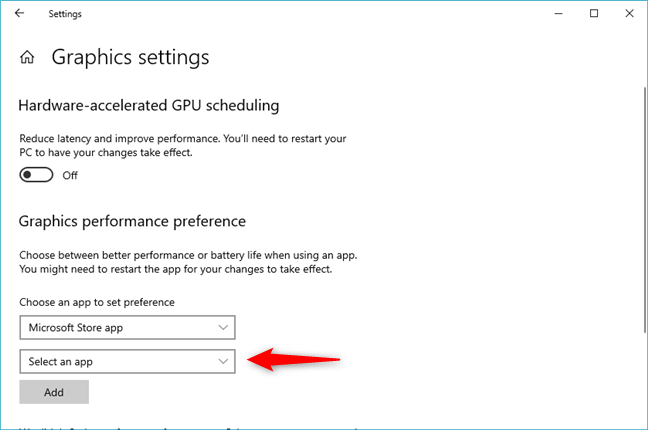
Wybierz aplikację
Możesz teraz zobaczyć listę wszystkich aplikacji i gier, które zainstalowałeś ze sklepu Microsoft Store .
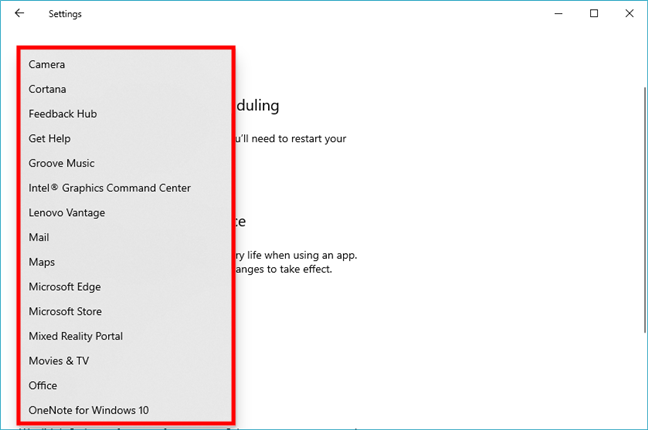
Lista aplikacji Microsoft Store
Kliknij lub naciśnij aplikację Microsoft Store, którą chcesz skonfigurować, a następnie naciśnij przycisk Dodaj pod nią.
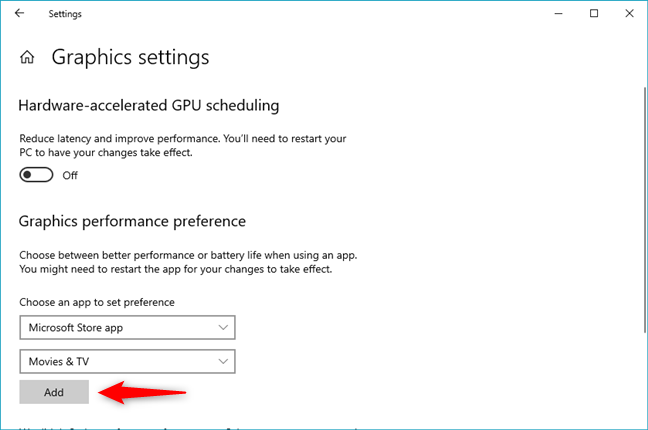
Dodaj aplikację Microsoft Store, dla której chcesz wymusić użycie karty graficznej
Po naciśnięciu przycisku Dodaj wybrana aplikacja lub gra zostanie dodana do listy aplikacji, dla których możesz zarządzać preferencjami grafiki.
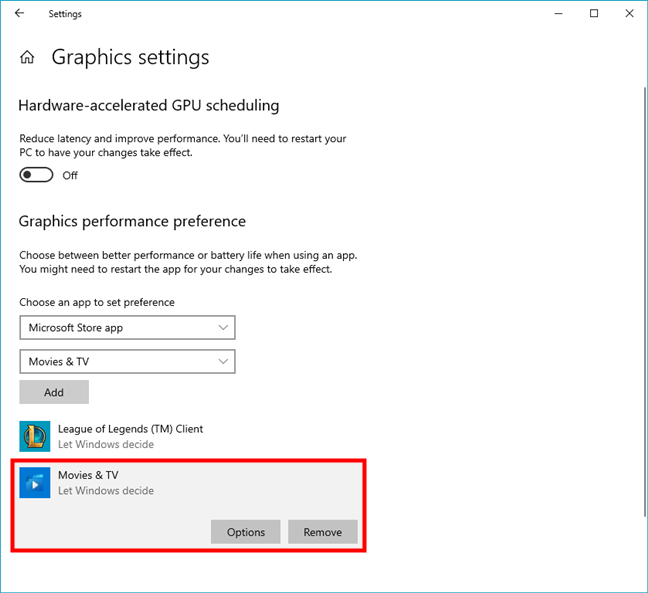
Na liście znalazła się aplikacja Microsoft Store
Krok 4. Jak zmienić kartę graficzną używaną przez grę lub aplikację?
Na liście aplikacji i gier, którymi można zarządzać, kliknij lub dotknij aplikacji lub gry, którą chcesz skonfigurować. Następnie kliknij lub dotknij przycisku Opcje .
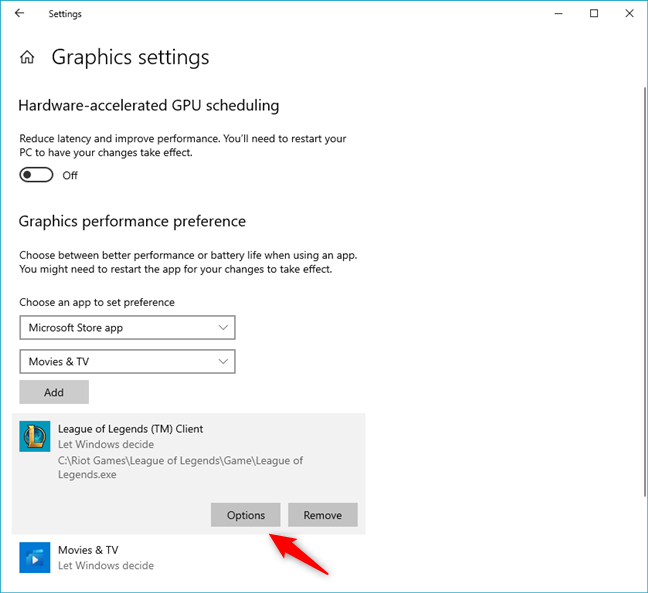
Aby wymusić użycie określonej karty graficznej w grze, naciśnij Opcje
Otworzy się nowe okno dialogowe o nazwie „Preferencje graficzne” . Możesz zobaczyć karty graficzne, których możesz używać na swoim komputerze, a które oszczędzają energię lub oferują lepszą wydajność graficzną. Na przykład na naszym laptopie do gier możemy „Pozwól systemowi Windows zdecydować” lub możemy wybrać między:
Dokonaj wyboru i kliknij lub naciśnij Zapisz .
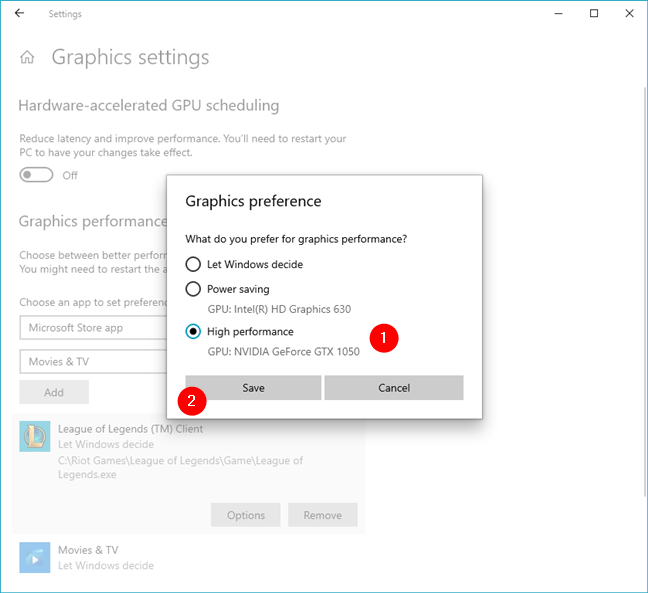
Jak zmienić kartę graficzną używaną przez grę?
Powtórz ten proces dla każdej aplikacji lub gry, którą chcesz skonfigurować, a przy następnym ich uruchomieniu system Windows 10 użyje wybranej karty wideo, oferując wyższą wydajność lub dłuższy czas pracy na baterii, w zależności od preferencji.
Jak usunąć profil wydajności grafiki aplikacji lub gry
Jeśli zmienisz zdanie i nie chcesz już zarządzać kartą wideo używaną przez aplikację lub grę za pomocą funkcji „Wydajność grafiki” , możesz. Na liście zarządzanych aplikacji i gier kliknij lub naciśnij tę, którą chcesz przestać zarządzać, a następnie naciśnij przycisk Usuń .
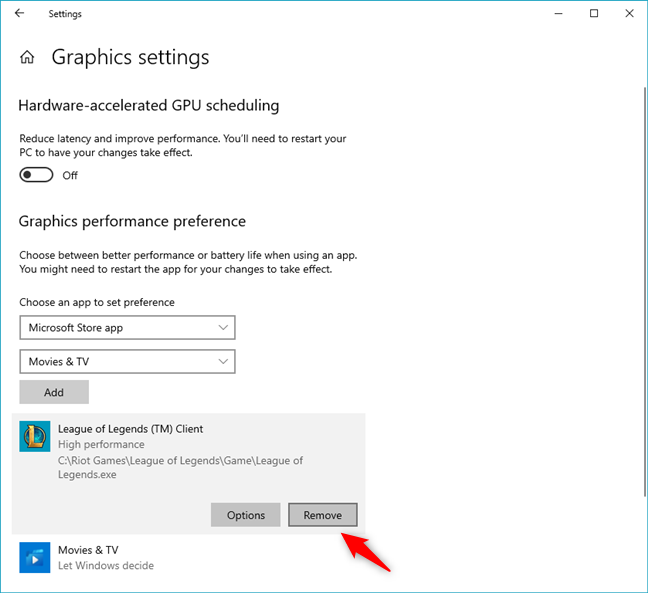
Usuwanie preferencji GPU dla gry w systemie Windows 10
Profil wydajności grafiki dla tej aplikacji lub gry jest natychmiast usuwany i nie jest już używany.
Czy zmusiłeś grę do korzystania z dedykowanej karty graficznej? A może aplikacja Microsoft Store?
...a może wolisz pozostawić system Windows 10, aby automatycznie wybrać najlepszą opcję? Tak czy inaczej, teraz wiesz, jak uruchomić grę (lub aplikację) na określonej karcie graficznej w systemie Windows 10. Jesteśmy ciekawi, czy lubisz podejmować decyzje samodzielnie, czy jest to zbyt trudne. Czy uważasz, że ta funkcja systemu Windows 10 jest lepsza niż wprowadzanie tych samych ustawień w sterownikach wideo Nvidii lub AMD? Skorzystaj z poniższych komentarzy, aby nas o tym poinformować.
Jak znaleźć ustawienia IPv6 na moim routerze TP-Link Wi-Fi 6? Jak włączyć IPv6 na routerze TP-Link i zmienić wszystkie powiązane ustawienia.
Jak uruchomić dowolną aplikację jako administrator w systemie Windows 11. Jak używać CMD, PowerShell lub Windows Terminal do uruchamiania programu jako administrator.
Przewodnik po wszystkich metodach uruchamiania aplikacji Informacje o systemie (msinfo32.exe) w systemie Windows 10, 7 i 8. Poznaj skróty i polecenia uruchamiające msinfo32.
Internet Explorer 11 to ostatnia wersja tej przeglądarki Microsoft. Oto jak pobrać i zainstalować przeglądarkę Internet Explorer 11 w systemie Windows 7, Windows 8.1 i Windows 10.
Jak umieścić w pełnym ekranie Google Chrome i inne przeglądarki: Mozilla Firefox, Microsoft Edge i Opera. Jak wyjść z trybu pełnoekranowego.
Jak zmienić format zrzutu ekranu na smartfonach i tabletach z Androidem, z PNG na JPG lub z JPG na PNG. Zobacz jak to zrobić krok po kroku.
Jak włączyć wtyczkę Java Runtime we wszystkich głównych przeglądarkach internetowych dla systemu Windows: Google Chrome, Firefox, Opera, Internet Explorer i Microsoft Edge.
Dowiedz się, jak rozwiązać problem z aplikacjami Windows 10, które nie wyświetlają się w menu Start. Znajdź skuteczne rozwiązania dotyczące ikon pobierania i brakujących kafelków.
Jak przywrócić domyślne skróty i domyślne ikony systemu Windows. Przewodnik dotyczy zarówno systemu Windows 10, jak i Windows 11.
Jak otworzyć Podgląd zdarzeń z CMD, korzystając z eventvwr.msc, polecenia eventvwr oraz wielu innych metod i skrótów.
Co to jest rozszerzenie Microsoft Edge? Jak uzyskać rozszerzenia. Jak skonfigurować rozszerzenia Edge. Jak ukryć lub usunąć rozszerzenia w Edge.
Gdzie jest Kosz w Windows 10 i 11? Wszystkie sposoby jego otwarcia, w tym dostęp do ukrytego folderu $Recycle.Bin na dysku.
Jak otworzyć Panel sterowania w systemie Windows 10 i Windows 11. W pełni zaprezentowane polecenia i skróty do jego otwierania.
Jak zwiększyć lub zmniejszyć jasność w systemie Windows 10 za pomocą klawiatury, szybkich akcji systemu Windows 10s, aplikacji Ustawienia i więcej. Poznaj różne metody dostosowywania jasności ekranu.
Zobacz listę wszystkich kont użytkowników istniejących na komputerze z systemem Windows, w tym użytkowników ukrytych lub wyłączonych. Jak używać polecenia Net User.
Jeśli nie potrzebujesz już korzystać z Galaxy AI na swoim telefonie Samsung, możesz wyłączyć tę funkcję, wykonując bardzo prostą czynność. Oto instrukcje dotyczące wyłączania Galaxy AI na telefonach Samsung.
Jeśli nie potrzebujesz żadnej postaci AI na Instagramie, możesz ją szybko usunąć. Oto przewodnik po usuwaniu postaci AI z Instagrama.
Symbol delty w programie Excel, znany również jako symbol trójkąta, jest często używany w tabelach danych statystycznych do wyrażania rosnących lub malejących liczb albo dowolnych danych zależnie od życzenia użytkownika.
Oprócz udostępniania pliku Arkuszy Google zawierającego wszystkie wyświetlane arkusze, użytkownicy mogą zdecydować się na udostępnienie obszaru danych Arkuszy Google lub udostępnienie arkusza w Arkuszach Google.
Użytkownicy mogą także dostosować ustawienia tak, aby pamięć ChatGPT była wyłączana w dowolnym momencie, zarówno w wersji mobilnej, jak i komputerowej. Oto instrukcje dotyczące wyłączania pamięci ChatGPT.
Domyślnie usługa Windows Update automatycznie sprawdza dostępność aktualizacji. Możesz także zobaczyć, kiedy miała miejsce ostatnia aktualizacja. Poniżej znajdziesz instrukcje, jak sprawdzić, kiedy system Windows został ostatnio zaktualizowany.
Generalnie rzecz biorąc, operacja usunięcia karty eSIM na iPhonie jest dla nas równie prosta do wykonania. Oto instrukcje dotyczące usuwania karty eSIM z iPhone'a.
Użytkownicy iPhone'a oprócz zapisywania zdjęć Live Photos w formie filmów mogą bardzo łatwo przekonwertować zdjęcia Live Photos do formatu Boomerang.
Wiele aplikacji automatycznie włącza funkcję SharePlay podczas rozmów FaceTime, co może spowodować przypadkowe naciśnięcie niewłaściwego przycisku i zrujnowanie połączenia wideo.
Po włączeniu funkcji Kliknij, aby wykonać funkcja ta działa, rozpoznaje tekst lub obraz, w który kliknięto, i na tej podstawie podejmuje odpowiednie działania kontekstowe.
Włączenie podświetlenia klawiatury sprawi, że będzie ona świecić, co jest przydatne podczas pracy w warunkach słabego oświetlenia lub sprawi, że kącik gracza będzie wyglądał bardziej stylowo. Poniżej możesz wybrać jeden z czterech sposobów włączania podświetlenia klawiatury laptopa.
Istnieje wiele sposobów na przejście do trybu awaryjnego w systemie Windows 10, na wypadek gdybyś nie mógł wejść do systemu Windows i się do niego dostać. Aby przejść do trybu awaryjnego systemu Windows 10 podczas uruchamiania komputera, zapoznaj się z poniższym artykułem z serwisu WebTech360.
Grok AI rozszerzył swój generator zdjęć AI, aby umożliwić przekształcanie osobistych zdjęć w nowe style, np. tworzenie zdjęć w stylu Studio Ghibli ze słynnymi filmami animowanymi.
Użytkownicy usługi Google One AI Premium mogą skorzystać z miesięcznego bezpłatnego okresu próbnego, w trakcie którego mogą się zarejestrować i zapoznać z wieloma ulepszonymi funkcjami, takimi jak asystent Gemini Advanced.
Począwszy od systemu iOS 18.4 firma Apple umożliwia użytkownikom decydowanie, czy w przeglądarce Safari mają być wyświetlane ostatnie wyszukiwania.




























